Wie man Videos auf Android mit den besten Methoden zusammenführt
Möchten Sie mehrere Videos auf Ihrem Android-Gerät zu einem zusammenführen? Egal, ob Sie einen Vlog erstellen, einen Beitrag für soziale Medien veröffentlichen oder eine unvergessliche Montage zusammenstellen, das Zusammenführen von Videos auf Android ist einfacher, als Sie denken! Mit den richtigen Video-Editor-Apps können Sie Clips auf Android nahtlos verbinden. In diesem Leitfaden führen wir Sie durch die besten Methoden, um Videos auf Android zu verbinden, von der Verwendung integrierter Tools bis hin zu leistungsstarken Drittanbieter-Apps.
Teil 1. Die 5 besten kostenlosen Apps zum Verbinden von Videos auf Android
Im Folgenden finden Sie fünf hervorragende Apps, die Ihnen helfen, Videos auf Android zu verbinden. Diese Apps sind perfekt für verschiedene Bedürfnisse, ob Sie ein Anfänger oder ein fortgeschrittener Video-Editor sind.
1. PowerDirector - Video Editor App
PowerDirector ist eine beliebte Android-Video-Editor-App, mit der es einfach ist, Videos auf Android zu verbinden. Sie bietet eine Vielzahl von Funktionen wie Zuschneiden, Effekte hinzufügen und Clips verbinden. Sie ist bekannt für ihre hochwertigen Ergebnisse und einfache Bedienung. Die App ist perfekt sowohl für Einsteiger als auch für Profis, die hochwertige, professionelle Videos erstellen möchten.
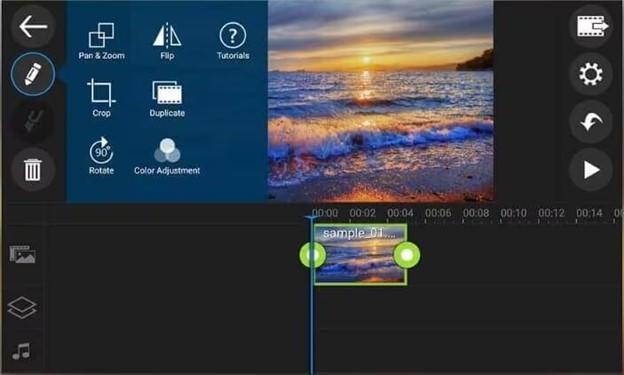
Vorteile und Nachteile der Verwendung von PowerDirector
Vorteile
- Hochwertige Video-Editor-Tools
- Anschauliche, benutzerfreundliche Schnittstelle
- Unterstützt viele Videoformate
Nachteile
- Die kostenlose Version hat eingeschränkte Tools
- Wasserzeichen wird in kostenlosen Videos hinzugefügt
2. Video Merge - Side by Side
Video Merge - Side by Side ermöglicht es Ihnen, zwei Videos in einem Nebeneinander-Bild zu verbinden. Ideal ist es zum Vergleich von Videos oder zum Darstellen mehrerer Perspektiven eines Ereignisses. Die App ist kostenlos und benutzerfreundlich, was sie zu einer ausgezeichneten Option für diejenigen macht, die ein schnelles und einfaches Videoverbinden ohne komplizierte Einstellungen möchten.
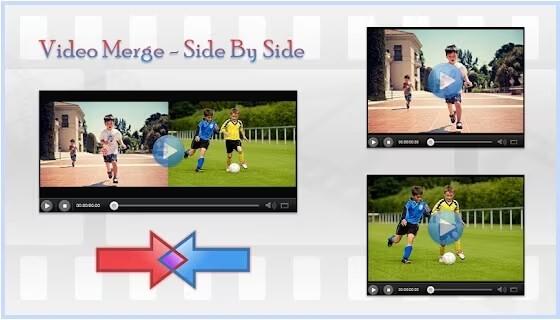
Vorteile und Nachteile der Verwendung von Video Merge - Side by Side
Vorteile
- Einfache Bedienung und einfache Schnittstelle
- Vollständig kostenlos nutzbar
- Ermöglicht das Nebeneinander-Verbinden
Nachteile
- Unterstützt nur das Nebeneinander-Verbinden
- Fehlt an fortgeschrittenen Editorfunktionen
3. Easy Video Cutter
Easy Video Cutter ist sowohl zum Zuschneiden als auch zum Verbinden von Videos konzipiert. Es ermöglicht Ihnen, unwanted Teile zu zuschneiden und Clips zu einem nahtlosen Video zu verbinden. Perfekt für schnelle Bearbeitungen, unterstützt es auch verschiedene Videoformate. Die App enthält grundlegende Effekte zur Anpassung Ihrer Videos, was sie zu einer soliden Wahl für den alltäglichen Editieren macht.
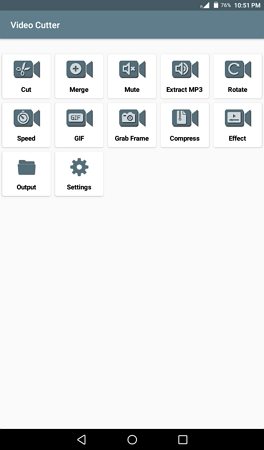
Vorteile und Nachteile von Easy Video Cutter
Vorteile
- Einfach und anschaulich zu bedienen
- Leichtfertig Zuschneiden und Verbinden von Videos
- Unterstützt ein breites Spektrum von Formaten
Nachteile
- Werbung in der kostenlosen Version
- Fehlt an fortgeschrittenen Editieroptionen
4. Video Editor - Merger & Joiner
Video Editor - Merger&Joiner ist zum Verbinden von kurzen Videos konzipiert und ermöglicht es, Clips bis zu 30 Sekunden zu verbinden. Die App arbeitet im Hintergrund, sodass Sie Ihr Telefon für andere Aufgaben nutzen können, während das Verbinden erfolgt. Es ist eine einfache, kostenlose App, ideal für ein schnelles Videoverbinden ohne Unterbrechung anderer Telefonaktivitäten.
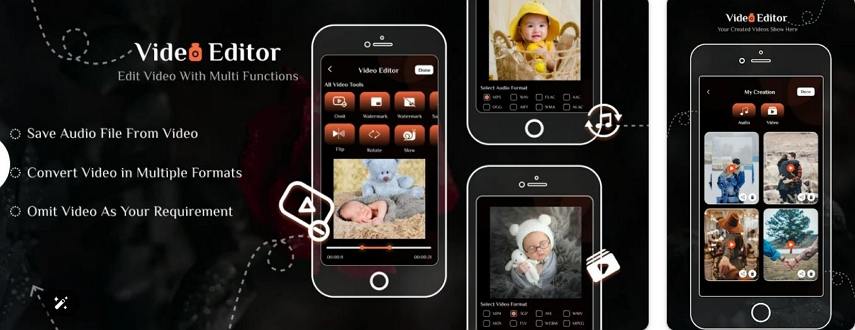
Vorteile und Nachteile der Verwendung von Unlimited Video Merger Joiner
Vorteile
- Verbinden von Videos im Hintergrund
- Einfach und schnell zu verwenden
- Kostenlos mit grundlegenden Funktionen
Nachteile
- Begrenzt auf 30-Sekunden-Clips
- Kann mit großen Videodateien Probleme haben
5. Video Joiner
Video Joiner ist ein kostenlos und einfaches Tool zum Verbinden von Videos auf Android. Es unterstützt verschiedene Videoformate und ermöglicht es Benutzern, Hintergrundmusik hinzuzufügen. Die App ist einfach zu bedienen, was sie ideal für diejenigen macht, die schnell Clips verbinden müssen, ohne einen komplizierten Prozess.
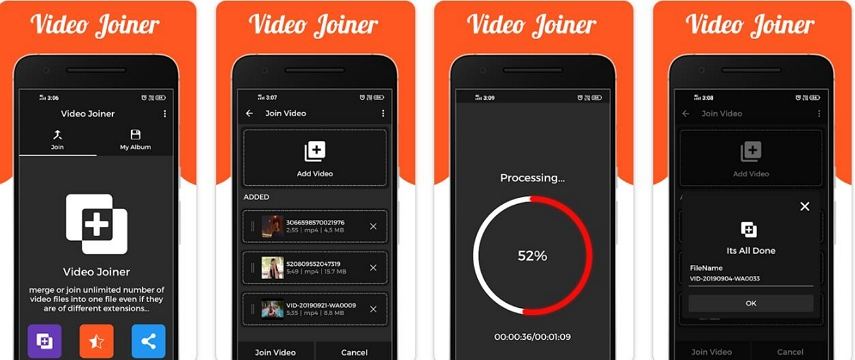
Vorteile und Nachteile der Verwendung von Video Joiner
Vorteile
- Kostenlos und einfach zu bedienen
- Unterstützt multiple Formate
- Ermöglicht das Hinzufügen von Hintergrundmusik
Nachteile
- Fehlt an fortgeschrittenen Editorfunktionen
- Kostenlose Version enthält Werbung
Teil 2. Pro-Tipps: Der beste Video-Merger für Windows und Mac
Wenn Sie nach einem zuverlässigen und benutzerfreundlichen Tool zur Video-Verschmelzung suchen, ist HitPaw Univd eine ausgezeichnete Wahl. Diese App vereinfacht den Prozess der Video-Verschmelzung und liefert hochwertige Ergebnisse ohne Verlust an Videoqualität. Sie unterstützt nicht nur über 1000 Videoformate, sondern verwendet auch fortgeschrittene KI-Technologie für eine schnelle und effiziente Verarbeitung.

HitPaw Univd - All-in-One Video-Lösungen für Win & Mac
Sicher verifiziert. 254.145 Personen haben es heruntergeladen.
- Unterstützt eine Vielzahl von Videoformaten, darunter MP4, MOV, AVI, TS usw.
- Verschmilzt, schnürt, kürzt und beschnürt Videos ohne Qualitätsverlust
- Konvertiert Videos in beliebige Formate und für verschiedene Geräte im Batch-Modus
- Verbrennt Videos auf DVD mit stilvollen Vorlagen
- 120-mal schnellere Videoverarbeitungsgeschwindigkeit
- KI-Werkzeuge zur Verbesserung Ihrer Erfahrung: Spracherkennung, Gesangsstimme entfernen, Rauschen entfernen, Gesichter verpixeln usw.
- Funktioniert sowohl auf Windows- als auch auf Mac-Systemen
Sicher verifiziert. 254.145 Personen haben es heruntergeladen.
Wie man Videos auf Android mit HitPaw Univd kombiniert
Das Verschmelzen von Videos auf Windows und Mac ist mit HitPaw Univd einfach zu bedienen.
Schritt 1:Laden Sie HitPaw Univd auf Ihrem Computer herunter und installieren Sie es. Öffnen Sie das Programm und navigieren Sie zum Merkmal "Verschmelzen" im Editor-Menü. Wählen Sie die Clips aus, die Sie verschmelzen möchten, und fügen Sie sie zum Programm hinzu.

Schritt 2:Die Clips erscheinen in der Reihenfolge, in der sie importiert wurden. Verschieben Sie die Symbole, wenn nötig, in die gewünschte Position, um die Reihenfolge zu ändern.

Schritt 3:Wählen Sie das gewünschte Ausgabeformat für das verschmolzene Video aus der verfügbaren Liste der Formate aus.

Schritt 4:Stellen Sie sicher, dass die Option "In eine Datei verschmelzen" aktiviert ist, und klicken Sie dann auf "Alle exportieren", um Ihre Clips zu einem Video zu kombinieren.

Schritt 5:Wenn der Verschmelzprozess abgeschlossen ist, greifen Sie auf das verschmolzene Video im Tab "Bearbeitet" zu und speichern oder teilen Sie es wie gewünscht.

Zusammenfassung
Zusammenfassend lässt sich sagen, dass es zahlreiche Möglichkeiten gibt, Videos auf Android zu verschmelzen, unabhängig davon, ob Sie nach kostenlosen Apps oder fortgeschrittenen Tools suchen. Allerdings ist HitPaw Univd bei Bedarf an fortschrittlicher Bearbeitung und schneller Verarbeitung die beste Option. Mit seinen KI-gestützten Funktionen und schnellen Verarbeitungsgeschwindigkeiten liefert es hervorragende Ergebnisse für die Verschmelzung von Videos mit professioneller Qualität. Egal ob Sie erfahren möchten, wie man Videos auf Android kostenlos kombiniert oder nach einer hochwertigen Lösung suchen, diese Tools helfen Ihnen, professionelle Video-Mashups einfach zu erstellen.

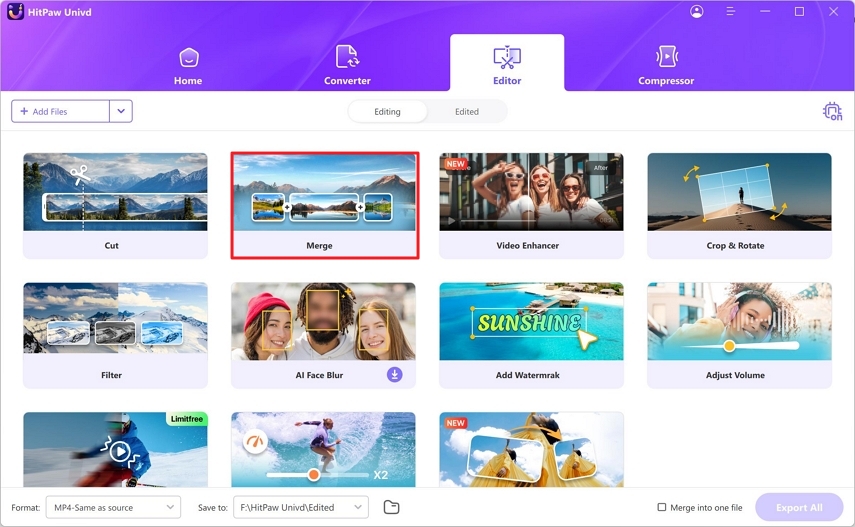
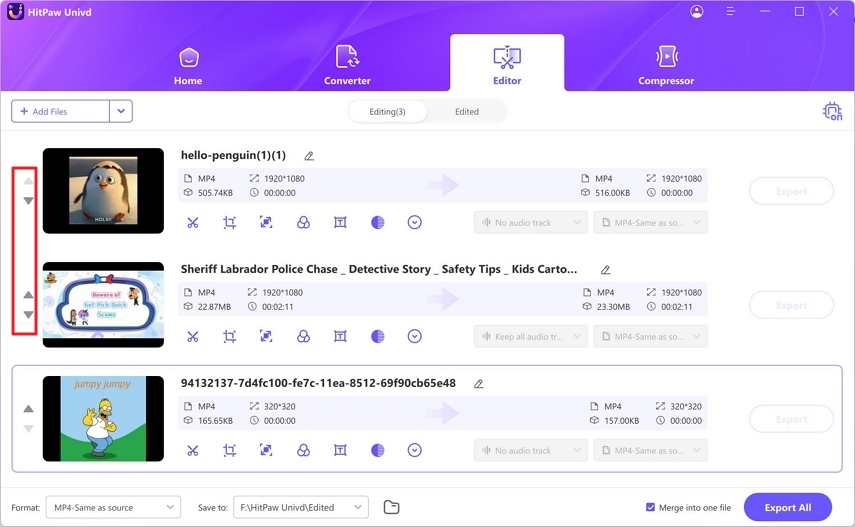
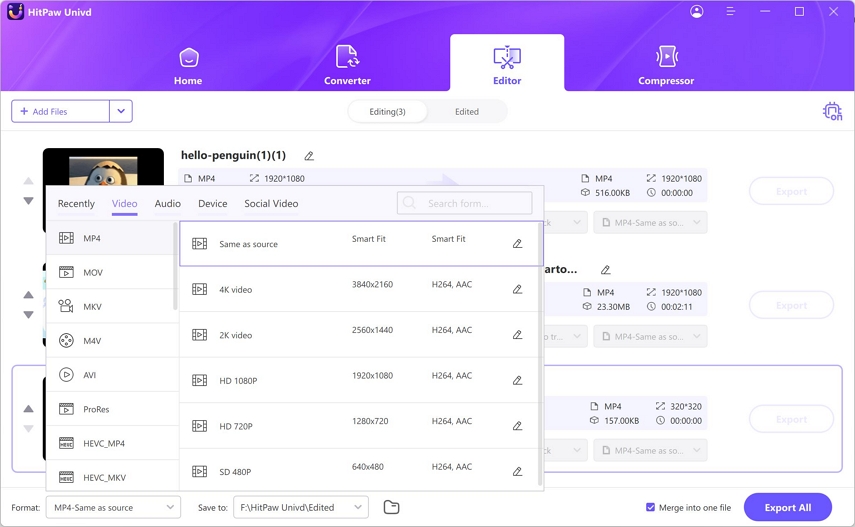
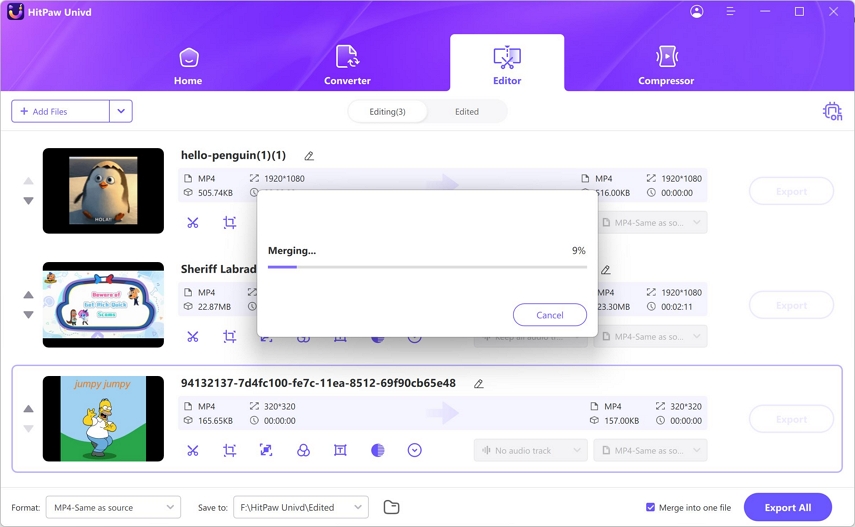
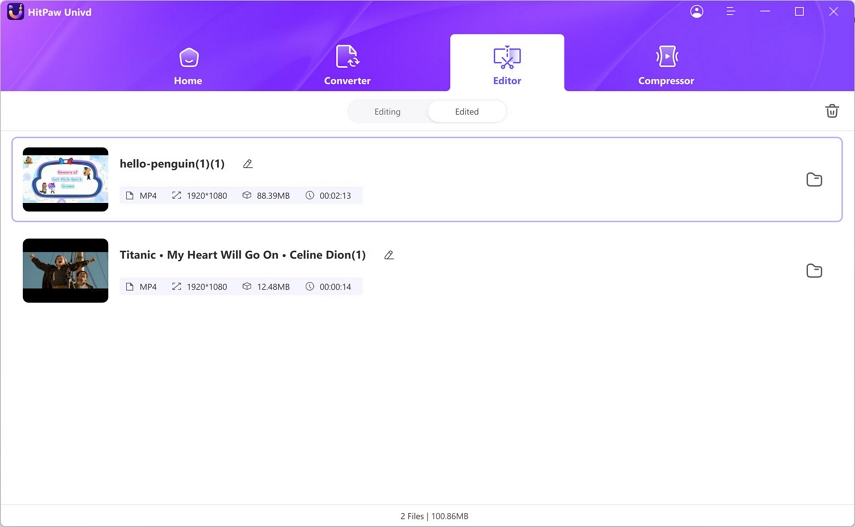





 HitPaw FotorPea
HitPaw FotorPea HitPaw VikPea
HitPaw VikPea HitPaw VoicePea
HitPaw VoicePea 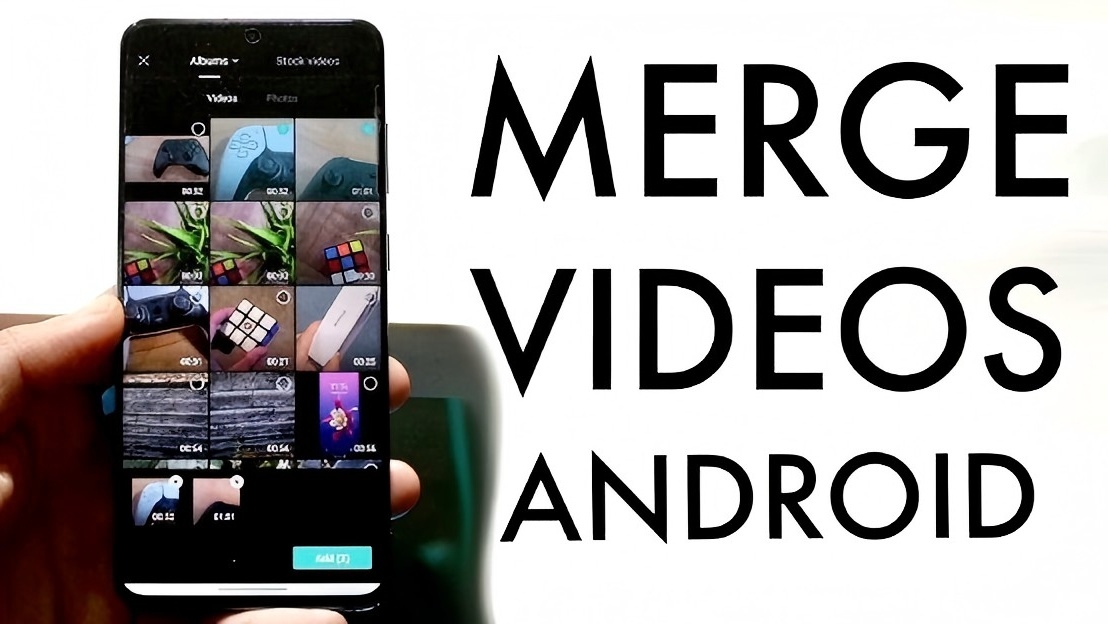
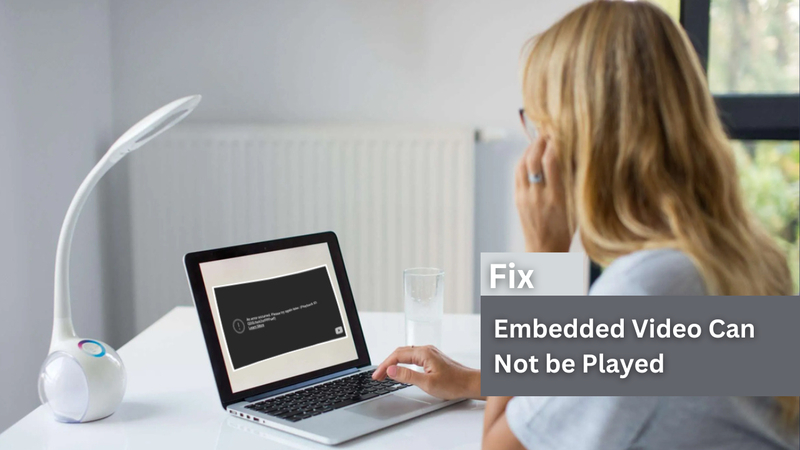


Teilen zu:
Wählen Sie die Produktbewertung:
Joshua Hill
Chefredakteur
Ich bin seit über fünf Jahren als Freiberufler tätig. Es ist immer beeindruckend Wenn ich Neues entdecke Dinge und die neuesten Erkenntnisse, das beeindruckt mich immer wieder. Ich denke, das Leben ist grenzenlos.
Alle Artikel anzeigenEinen Kommentar hinterlassen
Eine Bewertung für HitPaw Artikel abgeben